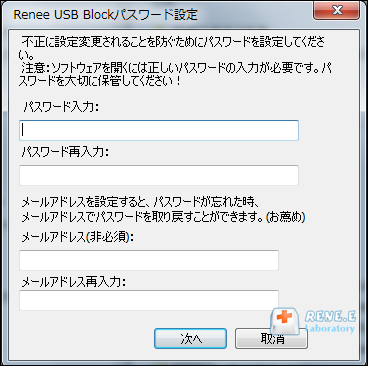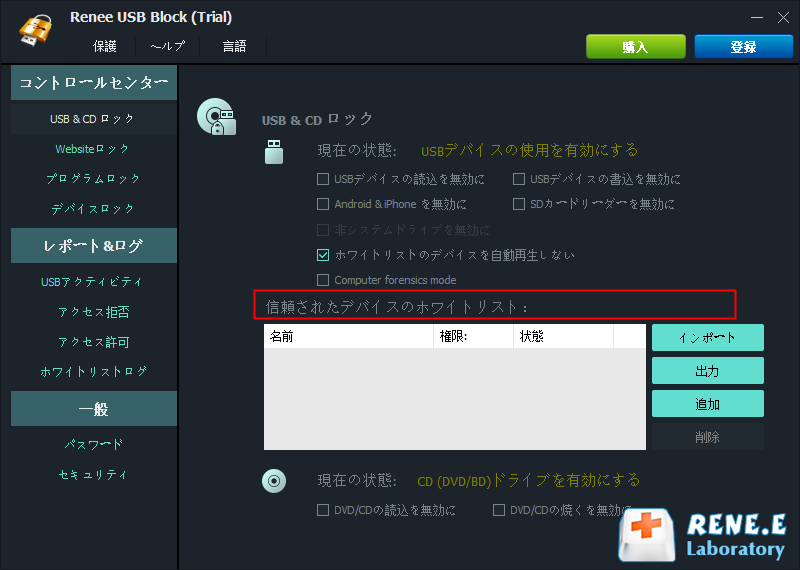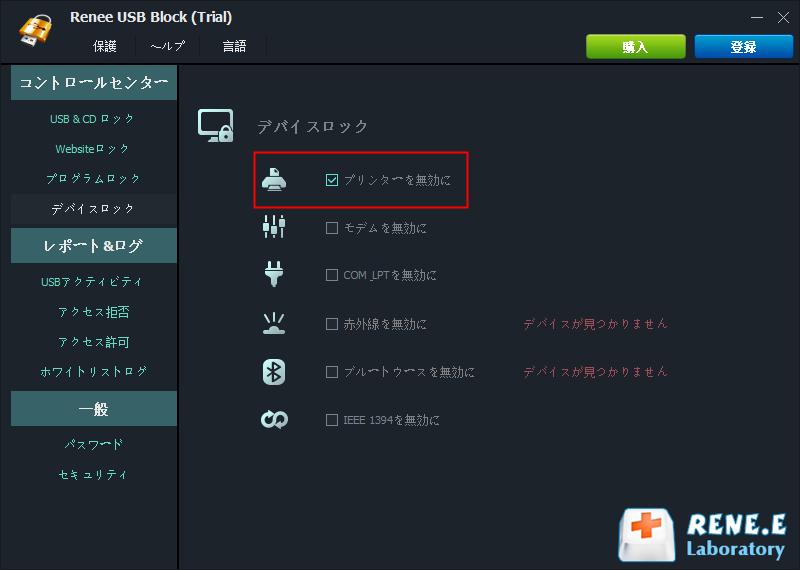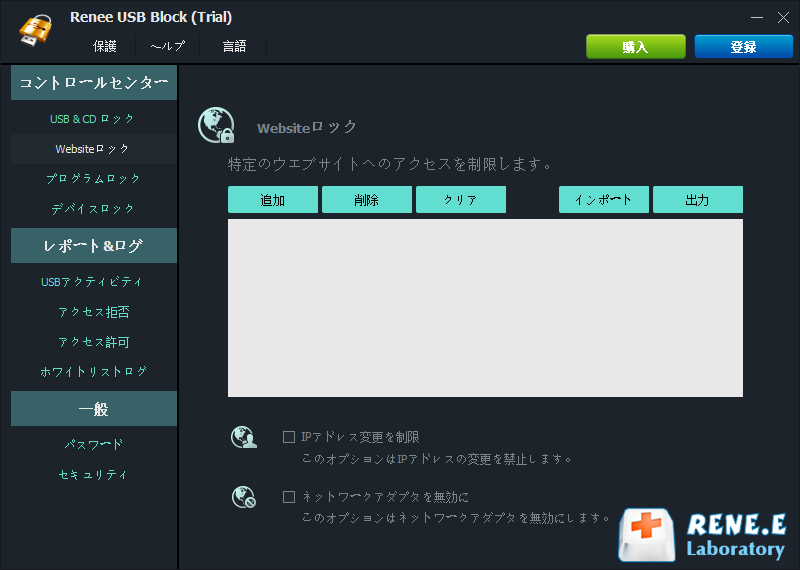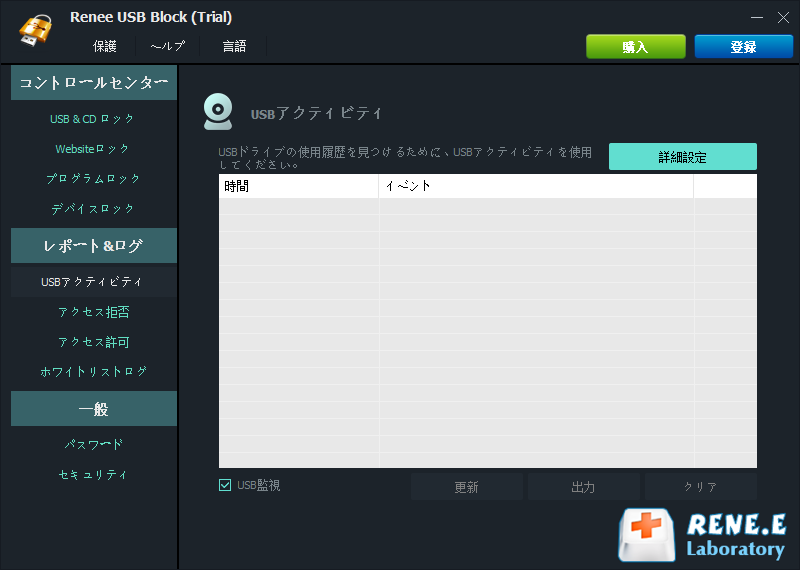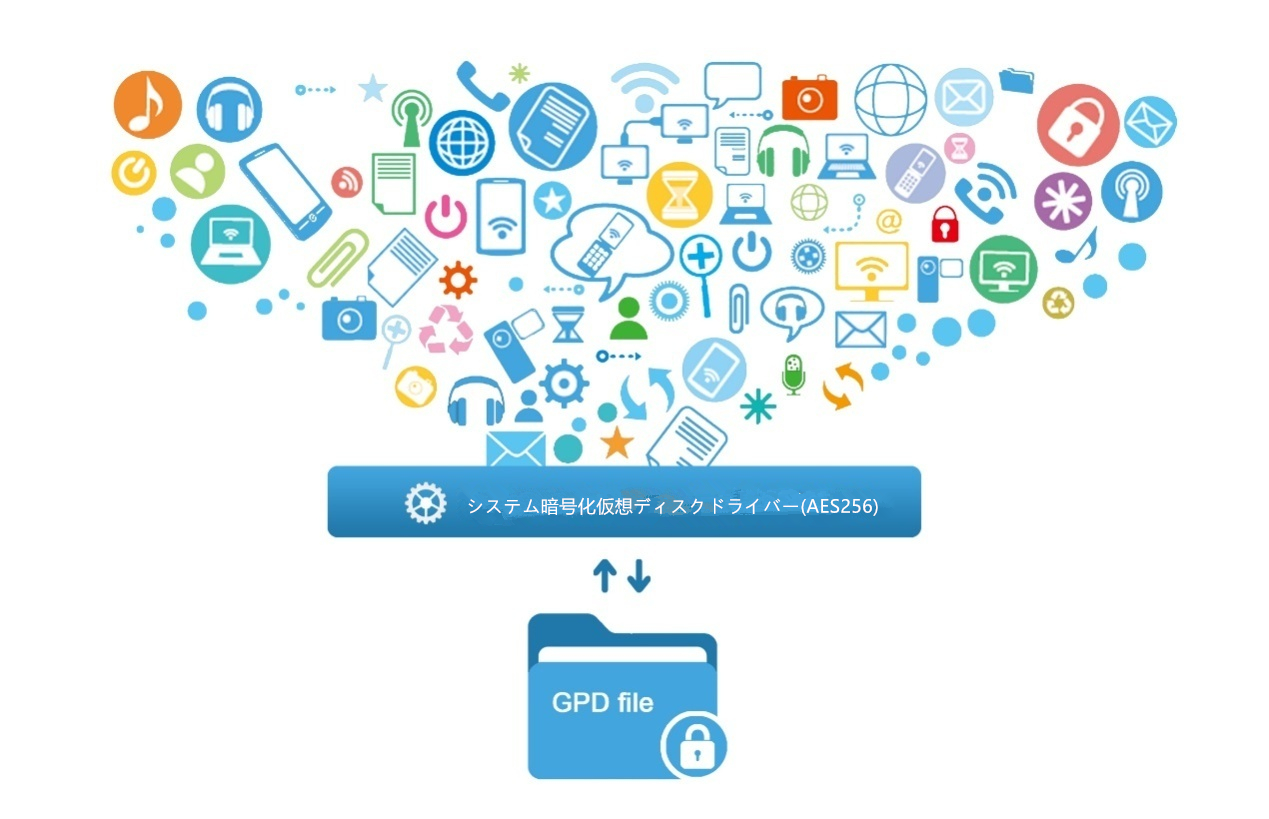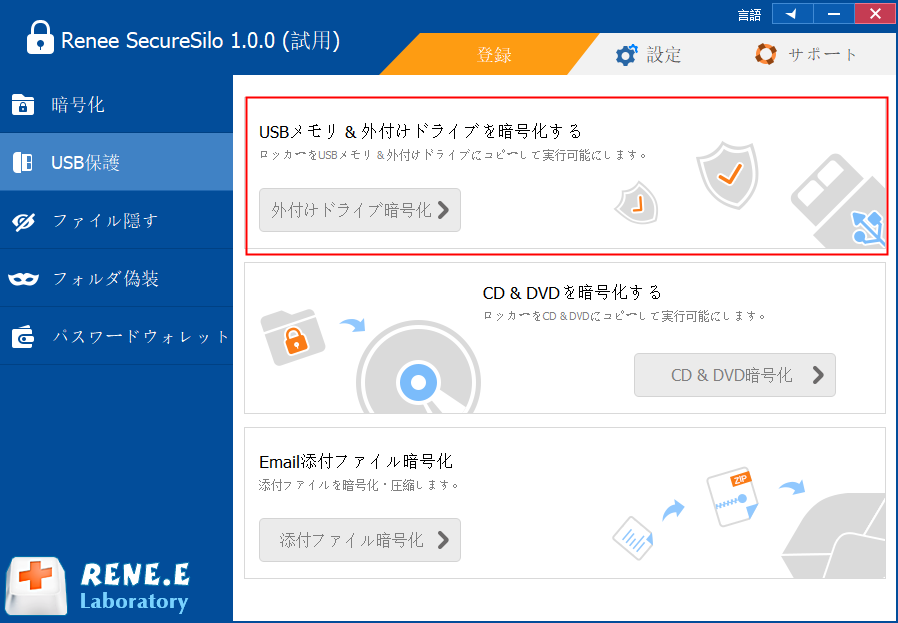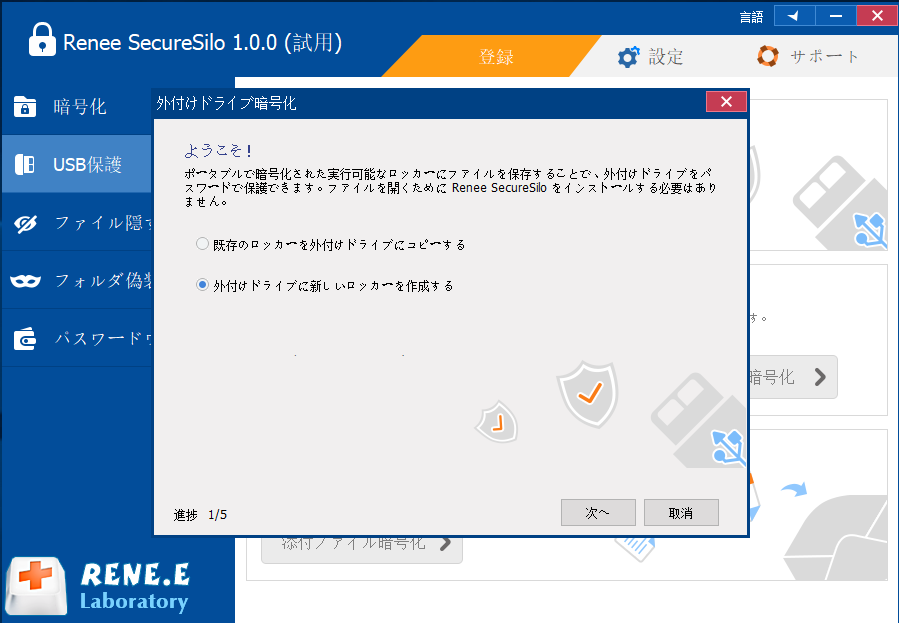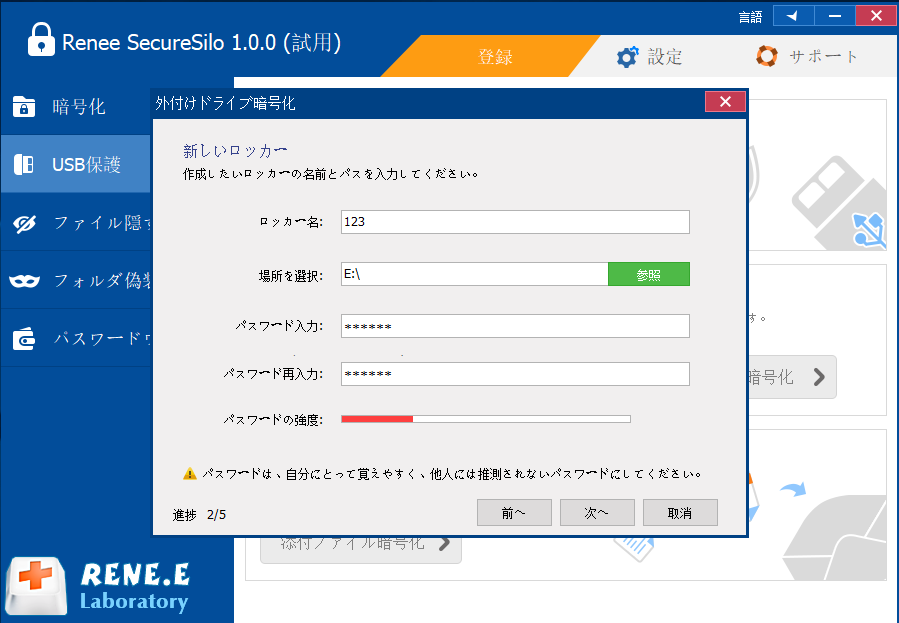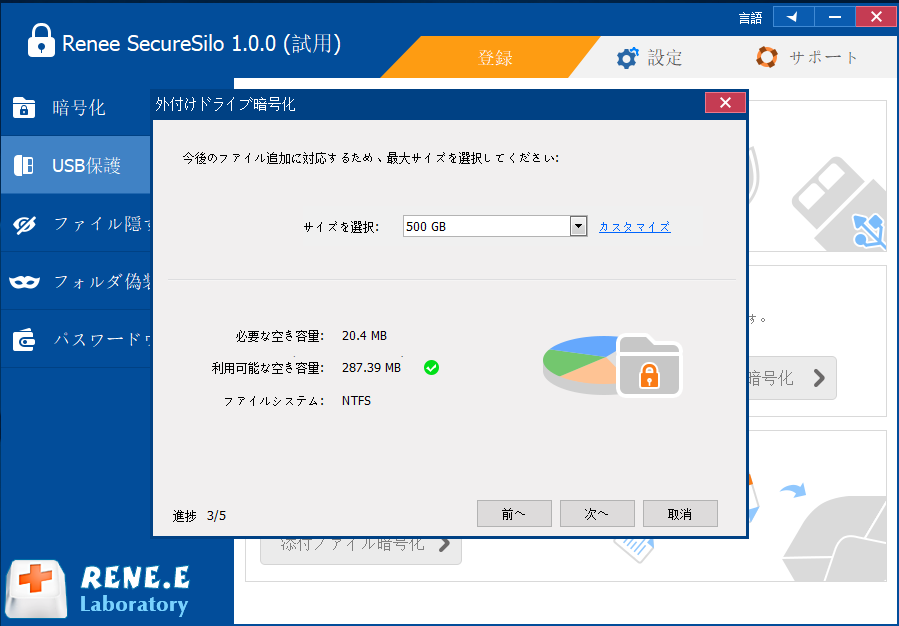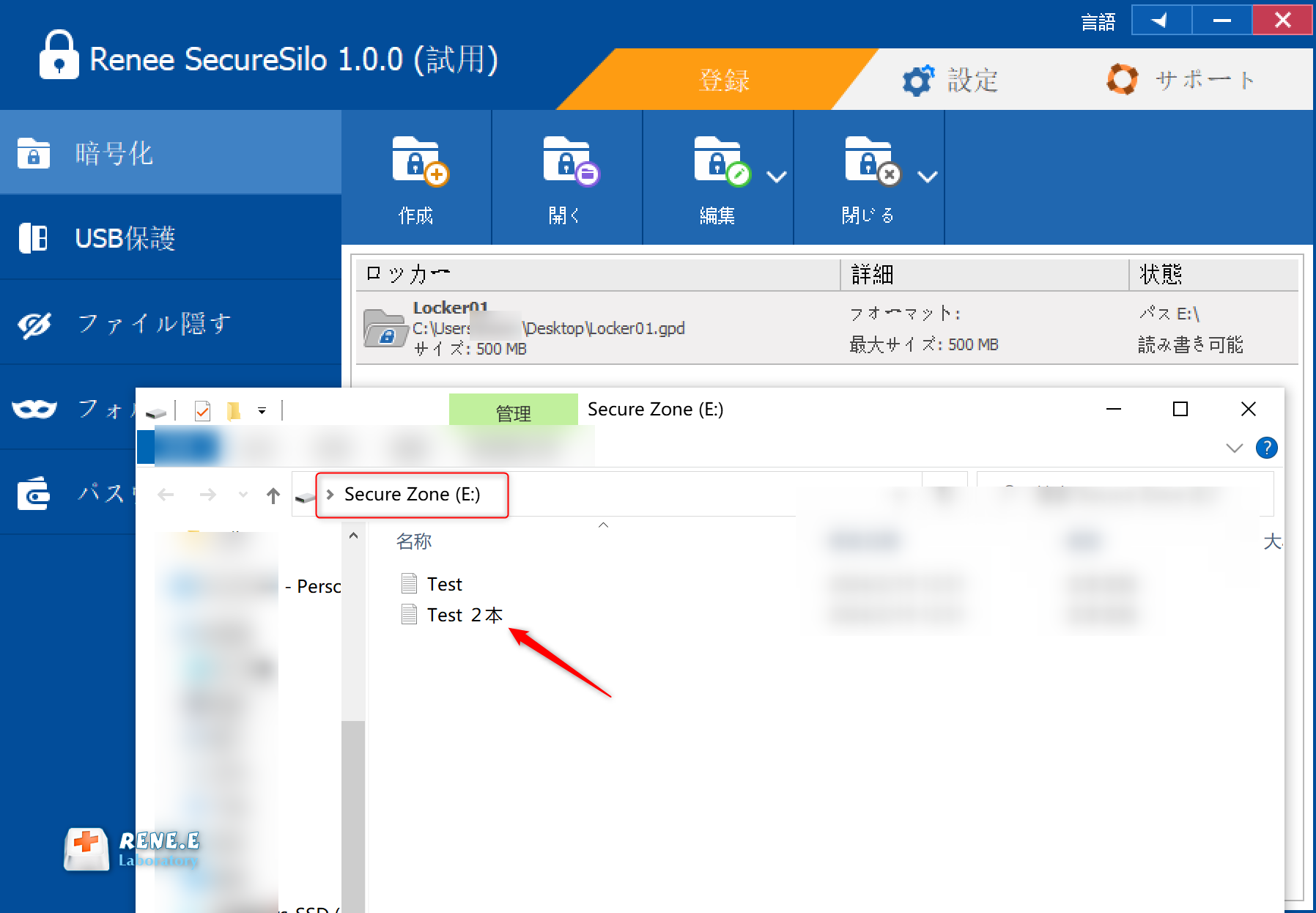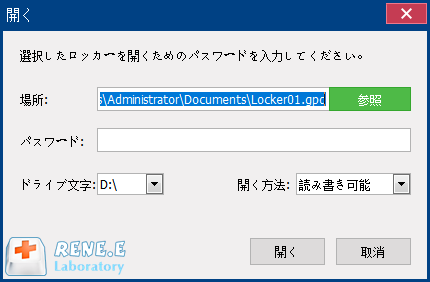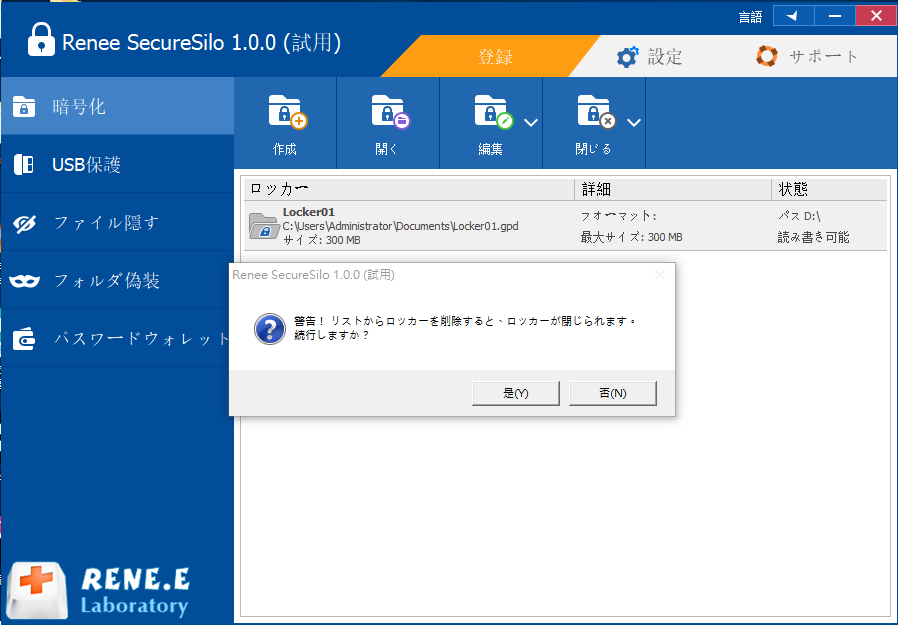社内データ持ち出し時のファイル情報漏洩を防ぐため、
ポータブルハードディスクにファイルを保存します。専門的なソフトウェアを使用することで、操作を簡単に完了できます。
USB モバイル デバイスを保護するための専門的なソフトウェア、
Renee USB Block を勧めます。企業データ流出による
情報漏えいを防ぐ方法を詳しく紹介します。
このソフトウェアの具体的な操作手順は次のとおりです。
1. ソフトウェアをダウンロードしてインストールします。インストールが完了したら、ソフトウェアを開き、ログインパスワードを設定します。
2.USBモバイルデバイスをコンピュータに接続し、「コントロールセンター」の「USB&CDロック」にホワイトリストを追加します。
注意:USB外部ストレージデバイスの読み取りを禁止する場合は、このインターフェースで禁止する外部デバイスの種類(例:USBディスク、SDカードリーダーなど)をチェックしてください。
3.ホワイトリストを追加後、「コントロールセンター」の「デバイスロック」をクリックし、デバイスロックの画面で「プリンターを無効に」にチェックを入れます。
4.コントロールセンターのWebサイトロックをクリックすると、アクセスを制限するWebサイトを追加できます。これにより、Webサイトの閲覧やWebサイトを介した人為的なファイル送信によるウイルス感染を回避できます。
5.USBアクティビティでは、USBメモリが操作された時刻やファイルに対して実行された操作も確認できます。
外部デバイスへの制限に加え、会社のファイルを保護するためには、ファイルを暗号化する必要があります。ファイル暗号化は簡単で迅速で、専門的なファイル暗号化ソフトウェアであるRenee SecureSiloを勧めます。
Renee SecureSiloは、市場で最も広く使用されている
暗号化ソフトウェアの1つであり、その
利便性と
セキュリティが最大の利点です。暗号化された
プライベートディスクを作成し、必要なファイルをそこに置くことで、開く際に
パスワードを入力します。
変更が容易 – 暗号化用の仮想ディスクを作成する方式を採用しており、使用する際は仮想ディスクを作成し、そこにファイルを置き、不要な場合は仮想ディスクを閉じるだけの操作が非常に便利です。さらに、SecureSilo 仮想ディスク内のファイルを変更するのに長い待ち時間は必要なく、変更または新規追加されたファイルは 1 秒 以内に保存されます。
優れたセキュリティ- 仮想ディスクのプライベート形式と高度なAES256暗号化テクノロジの使用。何もありません。
1.ソフトウェアをダウンロードしてインストールし、完了後にログインパスワードを設定してください。
2. インターフェース左側のメニューバーで「USB 保護」を選択します。
3.[USB 保護] をクリックした後、ポップアップ インターフェイスで [外付けドライブ に新しいロッカーを作成する] を選択し、[次へ] をクリックします。
4. 新しく作成したプライベート ディスクの名前とパスワードを設定し、[次へ] をクリックします。
5. 次に、保存されているファイルの数に応じてプライベート ディスクのサイズを選択します。
6.仮想ドライブの作成が完了したら、保護するファイルを配置し、保存が完了したらディスクを閉じます。
7.仮想ドライブ内のファイルを再度開きたい場合は、USBメモリ内で仮想ドライブを直接見つけ、パスワードを入力して開きます。
8. パスワードを入力すると、中に保存されているファイルのスクリーンショットが表示されます。
仮想ドライブを削除する場合、ソフトウェアを開いて、暗号化されたファイルインターフェースでプライベートディスクを選択し、[編集]をクリックし、[削除]を選択して、ポップアップで[はい]を選択します。以前に設定したパスワードを入力します。
社内データの持ち出しによる漏洩を最大限に防ぐためには、USB外部機器の権限設定とファイルの暗号化を組み合わせることをお勧めします。上の2つの専門ソフトを導入すれば、簡単な操作で企業データをしっかり保護できます。